برنامج Windows Repair Toolbox | لحل المشاكل في نظام ويندوز
برنامج Windows Repair Toolbox هو أداة مجانية ومحمولة (Portable) مصممة لمساعدة فنيي ومستخدمي أجهزة الكمبيوتر على تشخيص وحل المشكلات الشائعة في نظام التشغيل Windows بسرعة وسهولة وفعالية. إنه ليس برنامج إصلاح شامل بحد ذاته، بل هو منصة شاملة (All-in-One) تجمع وتصنف أفضل أدوات التشخيص والإصلاح المجانية والمحمولة التابعة لجهات خارجية، بالإضافة إلى توفير وصول سريع إلى أدوات Windows المضمنة الأساسية. الهدف من البرنامج هو تبسيط عملية إصلاح النظام، وجعلها أسرع وأكثر تناسقًا.
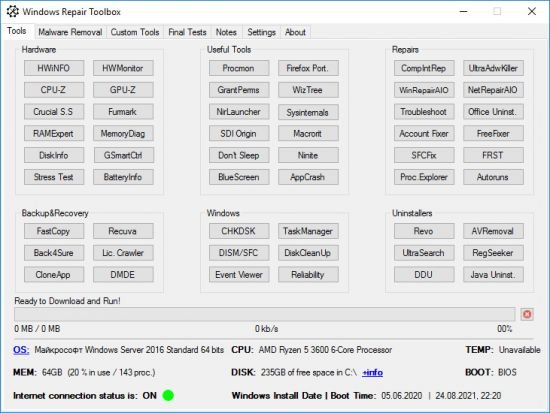
مميزات برنامج Windows Repair Toolbox
يتميز Windows Repair Toolbox بمجموعة من الخصائص التي تهدف إلى تبسيط وتسريع عملية صيانة وإصلاح أجهزة الكمبيوتر:
1. الكفاءة والتنظيم في تجميع الأدوات
- منصة شاملة (All-in-One): يجمع البرنامج أكثر من 50 أداة مجانية وموثوقة لإصلاح Windows تحت سقف واحد. هذه الأدوات مصنفة بدقة في فئات مثل: الأمان (إزالة البرامج الضارة)، التنظيف (تحسين النظام)، الاختبار (فحص الأجهزة)، الإصلاح (إصلاح النظام والشبكة)، والمعلومات (تفاصيل الجهاز).
- أدوات محمولة (Portable): الغالبية العظمى من الأدوات التي يقوم البرنامج بتشغيلها هي برامج محمولة لا تتطلب تثبيتًا. هذا يعني أنها لا تترك أي بقايا أو سجلات في الجهاز الذي يتم إصلاحه، مما يحافظ على نظافة النظام.
- التنزيل والتشغيل الفوري (On-the-Fly Execution): لتوفير المساحة، لا يقوم البرنامج بتضمين جميع الأدوات معه. بدلاً من ذلك، يقوم بتنزيل وتشغيل الأداة المطلوبة تلقائيًا عند النقر عليها، مما يضمن أنك تستخدم دائمًا أحدث إصدار متاح.
- التوافق الذكي: يكتشف البرنامج تلقائيًا ما إذا كان نظام التشغيل 32 بت أو 64 بت، ويقوم بتنزيل وتشغيل الإصدار الصحيح من الأداة المتوافقة
2. تسريع عملية الإصلاح
- معالجة الدُفعات غير المراقبة (Unattended Batch Fix): هذه الميزة توفر وقتًا هائلاً. يمكن للمستخدم تحديد قائمة من الأدوات والمهام (مثل إزالة البرامج الضارة، تنظيف النظام، وإصلاح مكونات Windows) لتشغيلها تلقائيًا ومتتاليًا دون تدخل يدوي، مما يسمح للفنيين بالعمل على مهام أخرى
- تحديثات بنقرة واحدة: يوفر زرًا لتحديث جميع الأدوات التي تم تنزيلها مسبقًا دفعة واحدة، مما يضمن أن مجموعة الأدوات بأكملها محدثة دائمًا.
- الوصول السريع إلى أدوات Windows المضمنة: يوفر اختصارات مباشرة للأدوات الأساسية للنظام مثل:
- مدير المهام (Task Manager)
- محرر السجل (Registry Editor –
regedit) - مدقق ملفات النظام (
sfc /scannow) - مدقق القرص (
chkdsk) - أدوات DISM
- إدارة الأقراص (Disk Management)
3. ميزات تشخيصية وإدارية
- عرض معلومات النظام الحية: يعرض البرنامج في الواجهة الرئيسية معلومات حيوية عن الجهاز قيد الإصلاح، بما في ذلك:
- درجة حرارة المعالج (CPU Temperature).
- نسبة استخدام المعالج والذاكرة (CPU & RAM Usage).
- معلومات حول نظام التشغيل وتاريخ التثبيت.
- مواصفات الذاكرة العشوائية المفصلة (RAMinfo).
- إدارة الترخيص والمفاتيح: يوفر أدوات لاسترداد مفاتيح الترخيص لبرامج Windows وبرامج أخرى مثبتة.
- الإدارة المخصصة: يسمح للمستخدم بإضافة أدواته المفضلة (Custom Tools) إلى واجهة البرنامج، مما يزيد من مرونة استخدامه وتخصيصه للاحتياجات الفردية.
- ملاحظات وضمان الجودة (QA): يتيح إمكانية حفظ ملاحظات حول عملية الإصلاح وإجراء اختبارات ضمان الجودة النهائية للتأكد من حل المشكلات قبل تسليم الجهاز.
طريقة تشغيل واستخدام برنامج Windows Repair Toolbox
نظرًا لأن البرنامج هو أداة محمولة، فإن عملية تشغيله واستخدامه بسيطة للغاية:
1. التشغيل والتحضير
- التنزيل: قم بتنزيل الإصدار المضغوط (ZIP) من الموقع الرسمي.
- فك الضغط والتشغيل: قم بفك ضغط الملف في أي مكان (على القرص الصلب للجهاز المعطل، أو على محرك أقراص USB محمول).
- التشغيل: انقر نقرًا مزدوجًا على الملف التنفيذي Windows Repair Toolbox.exe. (قد يتطلب تشغيله كمسؤول في بعض الحالات).
- التنزيل المسبق (اختياري): إذا كنت تعلم أنك ستعمل على جهاز بدون اتصال بالإنترنت، انتقل إلى علامة التبويب “Settings” وانقر على “Update All” أو “Download All” لتنزيل جميع الأدوات اللازمة مسبقًا وحفظها محليًا.
2. عملية التشخيص والإصلاح الأساسية
تتضمن الواجهة الرئيسية عدة علامات تبويب رئيسية:
- Home: تعرض معلومات النظام الحية واختصارات لأدوات Windows المدمجة.
- Tools (الأدوات): وهي أهم علامة تبويب، وتقسم الأدوات إلى فئات:
- Safety: ابدأ دائمًا في هذه الفئة باستخدام أدوات مثل Malwarebytes لفحص وإزالة البرامج الضارة المحتملة.
- Cleanup: استخدم أدوات مثل CCleaner لتنظيف الملفات المؤقتة وسجلات النظام.
- Repair: اختر الأداة المناسبة للإصلاح، مثل Tweaking.com Windows Repair لإصلاح أذونات الملفات والسجل، أو Complete Internet Repair لإصلاح مشكلات الشبكة.
- Testing: استخدم أدوات مثل HD Tune أو MemTest لاختبار صحة الأجهزة المادية (القرص الصلب والذاكرة).
- Unattended Fix:
- حدد المهام: اختر من القائمة المهام التي تريد تشغيلها (مثل تنظيف مؤقت، فحص البرامج الضارة، إلخ).
- تشغيل: انقر على “Run”. سيقوم البرنامج بتشغيل جميع الأدوات المحددة تباعاً، مما يسمح لك بالابتعاد عن الجهاز أثناء عمله. ⏱️
3. إنهاء العملية
- Final Tests: انتقل إلى هذه العلامة التبويب وقم بإجراء اختبارات سريعة لضمان عمل مكونات النظام الأساسية بشكل صحيح.
- Notes: استخدم هذه العلامة لتوثيق المشكلات التي وجدتها والحلول التي طبقتها.
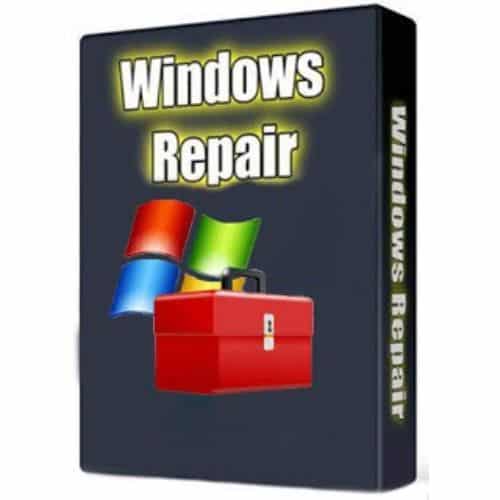
متطلبات تشغيل برنامج Windows Repair Toolbox
نظرًا لأنه يعمل كواجهة للأدوات المحمولة، فإن متطلبات تشغيل Windows Repair Toolbox معقولة للغاية، ولكن يجب الانتباه إلى متطلبات الأدوات التي يشغلها:
الحد الأدنى من المتطلبات:
- نظام التشغيل: يدعم تقريبًا جميع إصدارات Windows الحديثة، بدءًا من Windows 7 وحتى Windows 11 (على الرغم من أنه يعمل حتى على Windows XP/Vista).
- الذاكرة العشوائية (RAM): 2 جيجابايت (قد تزيد الحاجة إليها عند تشغيل أدوات معينة مثل الماسحات الضوئية للفيروسات).
- المعالج (CPU): معالج أحادي النواة بتردد 1 جيجاهرتز أو أفضل.
- المكتبات الضرورية: يتطلب تثبيت Microsoft .NET Framework 4.0 أو أحدث.
- الاتصال بالإنترنت: مطلوب لعملية التنزيل الفوري للأدوات عند النقر عليها (ما لم يتم تنزيل جميع الأدوات مسبقًا).
الملاحظات الهامة:
- مساحة القرص: لا يحتاج البرنامج نفسه إلى مساحة كبيرة، لكن المساحة المطلوبة ستعتمد على عدد الأدوات التي تختار تنزيلها وتثبيتها بشكل دائم في مجلد البرنامج.
- مضادات الفيروسات: قد تقوم بعض برامج مكافحة الفيروسات بإصدار تحذير (إيجابي خاطئ False Positive) عند تشغيل Windows Repair Toolbox أو بعض الأدوات المضمنة (خاصة أدوات Nirsoft)، نظرًا لطبيعتها التي تتطلب صلاحيات واسعة على النظام. هذا أمر طبيعي ولا يدعو للقلق ما دمت تقوم بتنزيل البرنامج من مصدره الرسمي.
تابعنا دائماً لتحميل أحدث البرامج من موقع شرح PC












